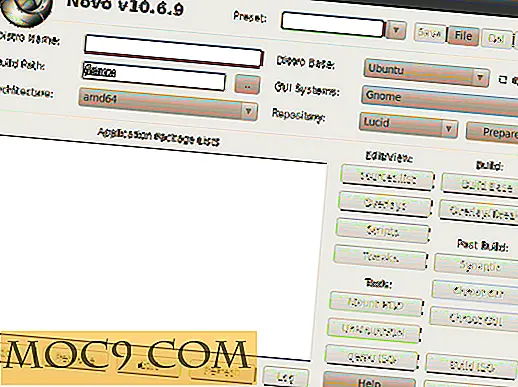Hoe u Systeemherstel in Windows 8 / 8.1 uitschakelt of configureert
Microsoft introduceerde de systeemherstelfuncties in Windows XP, maar het was zo slecht gedaan dat de meeste back-ups niet kunnen worden gebruikt om het systeem te herstellen. Met Windows 7 en 8 heeft Microsoft zich enorm ingespannen om de functie Systeemherstel te verbeteren, en het is nu een haalbare optie voor iedereen, vooral voor mensen die zich niet druk maken over reguliere systeemback-ups, om hun systeem op orde te houden.
Wat is een systeemherstelpunt
Voor degenen die het niet weten, is het systeemherstel van Windows een native-functie in Windows XP / Vista / 7/8 / 8.1 waardoor uw pc wordt beschermd tegen beschadiging door deze te herstellen naar een eerder bekende goede staat. Systeemherstelpunten in uw machine kunnen handmatig of automatisch worden aangemaakt en kunnen worden geactiveerd wanneer u software, stuurprogramma's of Windows-updates, enz. Installeert. Wanneer een systeemherstelpunt wordt aangemaakt, maakt Windows een momentopname (soort) van de huidige staat.
Dus wanneer u de vorige instellingen herstelt, herstelt Windows veel van de belangrijke bestanden zoals systeembestanden, registerinstellingen, programmabestanden, systeeminstellingen, enz.
Opmerking: hoewel we dit in Windows8 / 8.1 laten zien, werkt deze procedure met Windows 7.
Systeemherstel configureren
Voordat u Windows Systeemherstel configureert op uw Windows-computer, moet u ervoor zorgen dat deze functie al is geactiveerd. Systeemherstel is standaard ingeschakeld voor uw C-station (OS-station). Als systeemherstel standaard niet is ingeschakeld, volgt u de onderstaande stappen om het systeem in te schakelen en te configureren.
1. Druk op "Win + X" en selecteer "Systeem" in de lijst met opties. Dit opent het venster met systeemgegevens.
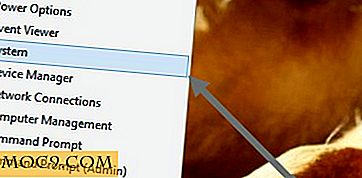
2. Klik nu op de link "Systeembescherming" aan de rechterkant van het venster.

3. De bovenstaande actie opent het tabblad "Systeembeveiliging" in het venster "Systeemeigenschappen".
4. Blader omlaag naar het gedeelte 'Beveiligingsinstellingen' en controleer of uw OS-station de beveiligingsstatus 'aan' heeft. Zo niet, selecteert u deze en klikt u op de knop 'Configureren' om door te gaan.

5. De bovenstaande actie opent het systeembeveiligingsvenster voor uw geselecteerde schijf. Schakel hier het selectievakje 'systeembeveiliging inschakelen' in om de systeemherstelfunctie in te schakelen of in te schakelen.

6. Nadat de systeemherstelfunctie is ingeschakeld, kunt u instellen hoeveel schijfruimte de systeemherstelfunctie kan gebruiken door de schuifregelaar naast "Max gebruik" te slepen. Hoe meer ruimte u toewijst, des te meer herstelpunten u kunt opslaan. Wanneer de toegewezen schijfruimte is gevuld, verwijdert Windows het oude herstelpunt om ruimte te maken voor de nieuwe.

7. Als u alle eerder gemaakte herstelpunten wilt verwijderen, klikt u op de knop Verwijderen naast "Alle herstelpunten voor dit station verwijderen".

Systeemherstel uitschakelen
Hoewel de systeemherstelfunctie nuttig is en een reddingstijd biedt op het moment van nood, verbruikt het een aanzienlijke hoeveelheid schijfruimte. Schijfruimte is geen keuze als u laptops gebruikt met weinig schijfruimte of als u een SSD hebt voor uw besturingssysteeminstallatie-station. Als u door de schijfruimte wordt geraakt, kunt u de functie Systeemherstel uitschakelen.
Open het venster "Systeembescherming" (volg stap 1 tot 3 hierboven) en selecteer uw station onder Beveiligingsinstellingen en klik op de knop "Configureren".
Schakel hier het selectievakje "Systeembescherming uitschakelen" uit om systeemherstel uit te schakelen en klik op de knop OK om de wijzigingen op te slaan.

Opmerking : hoewel het uitschakelen van de systeemherstelfunctie in Windows de ruimte op de harde schijf vrijmaakt, is het altijd een goed idee om regelmatig back-ups te maken, zodat u geen lastige situaties tegen zult komen, zoals het verliezen van gegevens of het volledig opnieuw installeren van het besturingssysteem.
Dat is alles wat er te doen is, en hopelijk helpt dat. Reageer hieronder als u problemen ondervindt bij het configureren of uitschakelen van de systeemherstelfunctie of om uw mening te delen.

![Gratis weggeefactie: Backup4All Professional [Windows] (Contest gesloten)](http://moc9.com/img/backup4all-one-touch-screen.png)